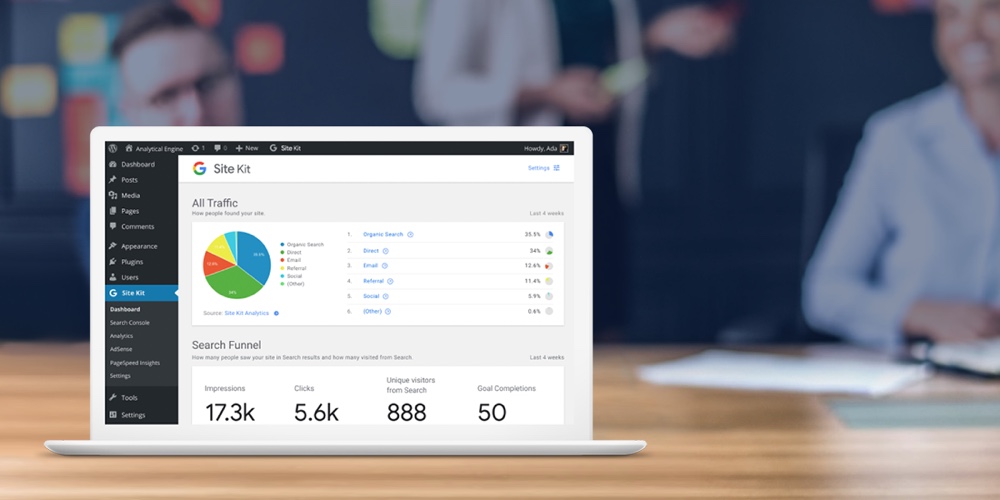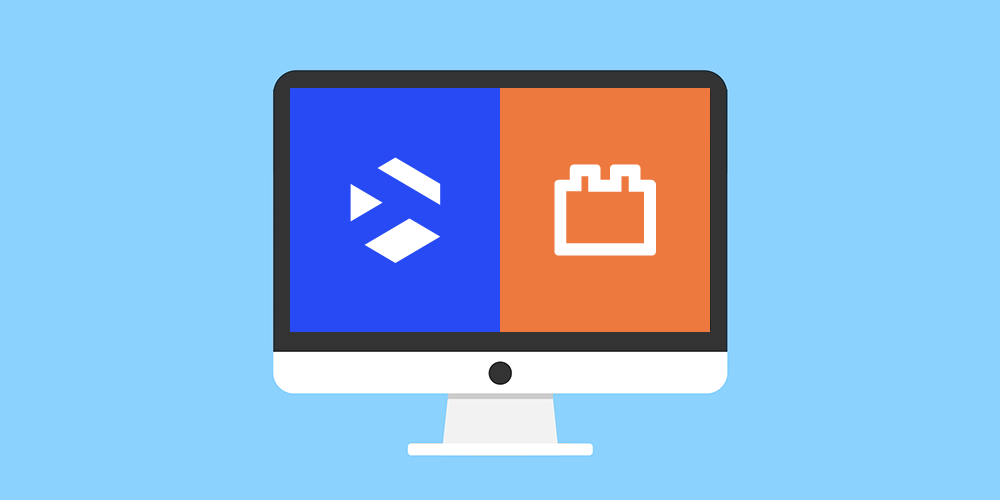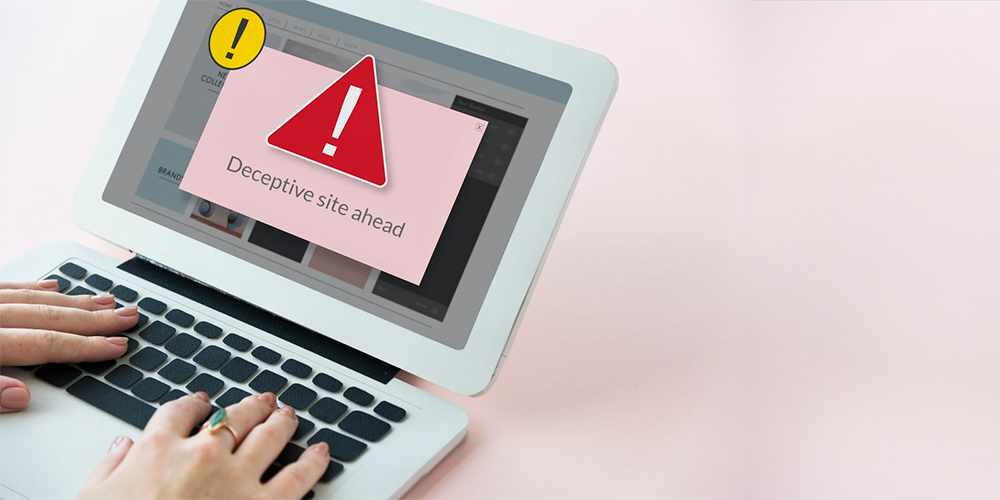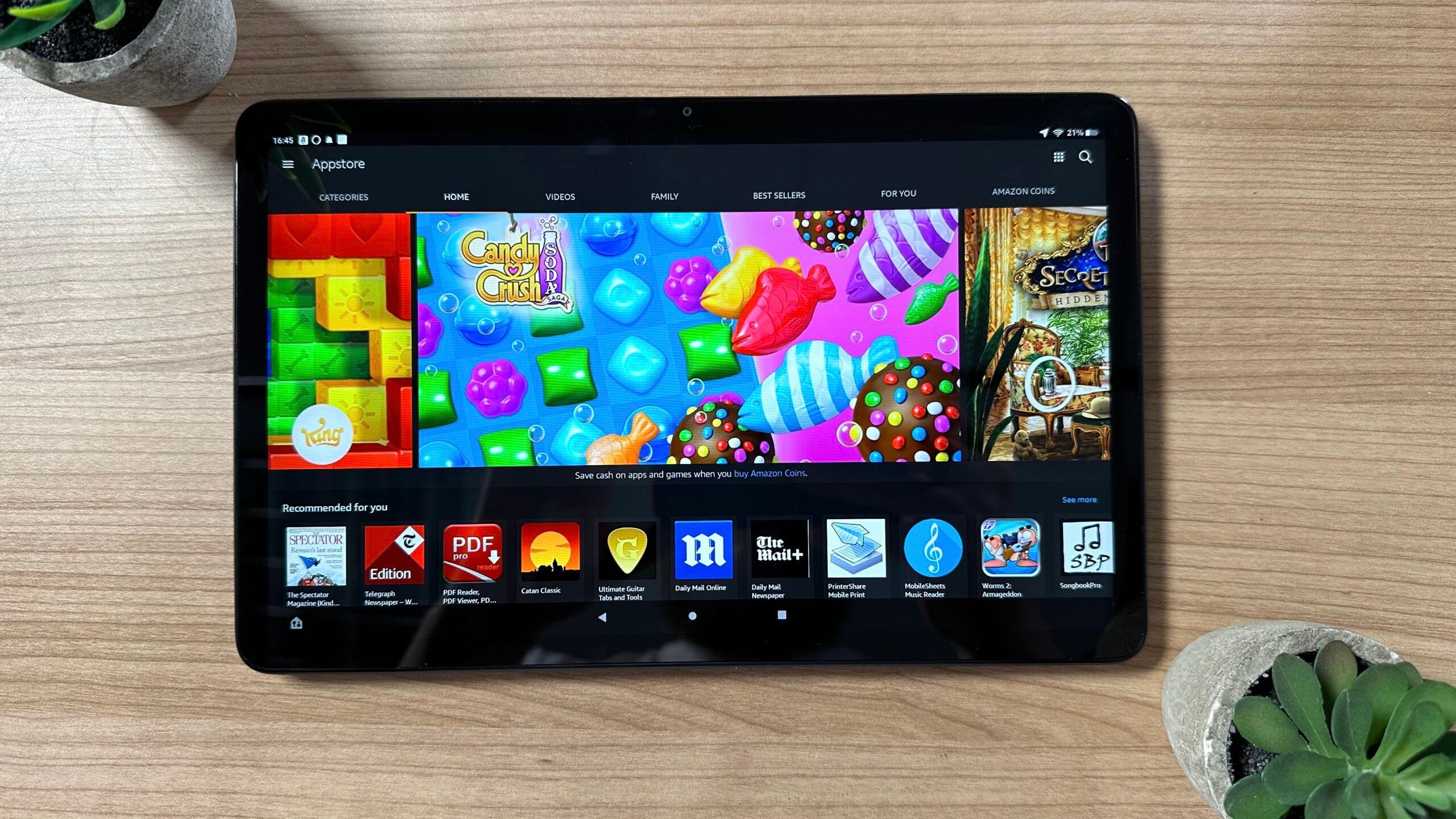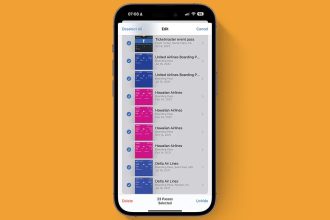Google Site Kit es un nuevo complemento de análisis / SEO para WordPress, desarrollado por Google. Google Site Kit le permite conectarse y monitorear su sitio a través de los servicios de marketing en línea de Google, incluidos: Search Console, Google Analytics, PageSpeed Insights, Google AdSense, Google Optimize y Google Tag Manager.
¿La mejor parte? Puede hacer todo esto directamente desde su sitio de WordPress.
En este tutorial, le mostraremos cómo instalar y configurar Google Site Kit en WordPress y conectar los dos servicios de Google más populares a su panel de WordPress, es decir, Google Search Console y Google Analytics. También le mostraremos cómo activar PageSpeed Insights en Google Site Kit.
Descripción general de Google Site Kit en WordPress
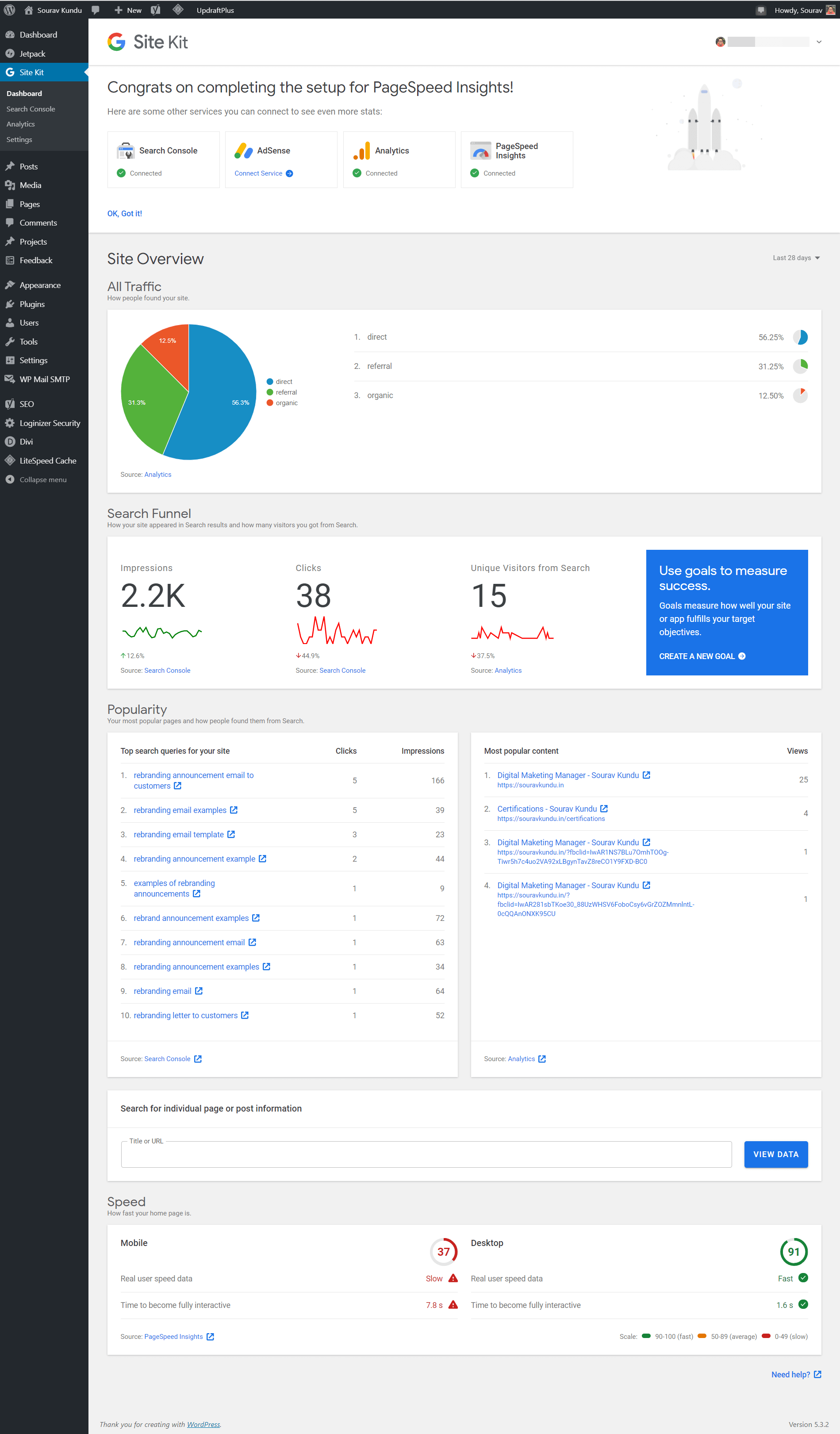
Una de las características más útiles de Google Site Kit es su capacidad para mostrar los datos de su sitio en un (a) resumen o nivel agregado, así como (b) en un nivel individual para publicaciones y páginas.
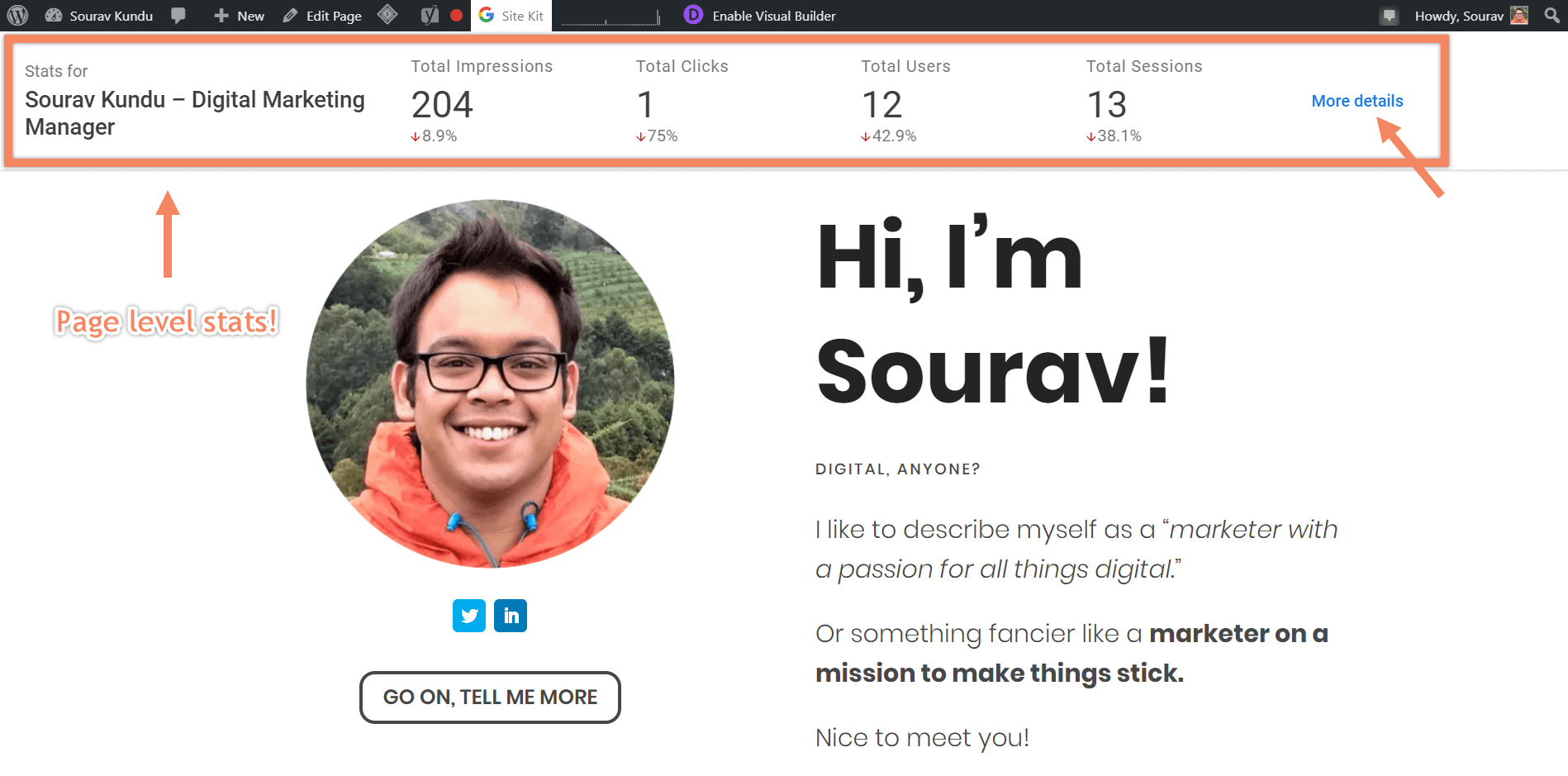
Este último es muy útil para obtener información a nivel de publicación / página en múltiples propiedades de Google, directamente en su panel de WordPress, lo que le ahorra un montón de nuevas pestañas, clics y, lo más importante, tiempo. La captura de pantalla anterior es un excelente ejemplo de esta característica.
Requisito previo para el tutorial
Suponemos que ya ha configurado Search Console y Google Analytics en su sitio de WordPress. De lo contrario, le recomendamos que primero configure Google Analytics y Search Console antes de instalar Google Site Kit.
Este es el por qué:
- Nos gusta pensar que el complemento de Google Site Kit primario el trabajo es para conecte (o enlace) su sitio de WordPress a varios servicios de Google (ya sea Search Console o Analytics).
- Mientras que Google Site Kit pueden configurar una nueva cuenta para su sitio WordPress en cada uno de sus servicios, creemos que debe abstenerse de hacerlo.
- Creemos que configurar Search Console y / o Google Analytics en el método manual le brinda una mucho mejor comprensión de cada herramienta y análisis de marketing en general.
¡Empecemos con el tutorial!
Cómo instalar y configurar el complemento de WordPress de Google Site Kit
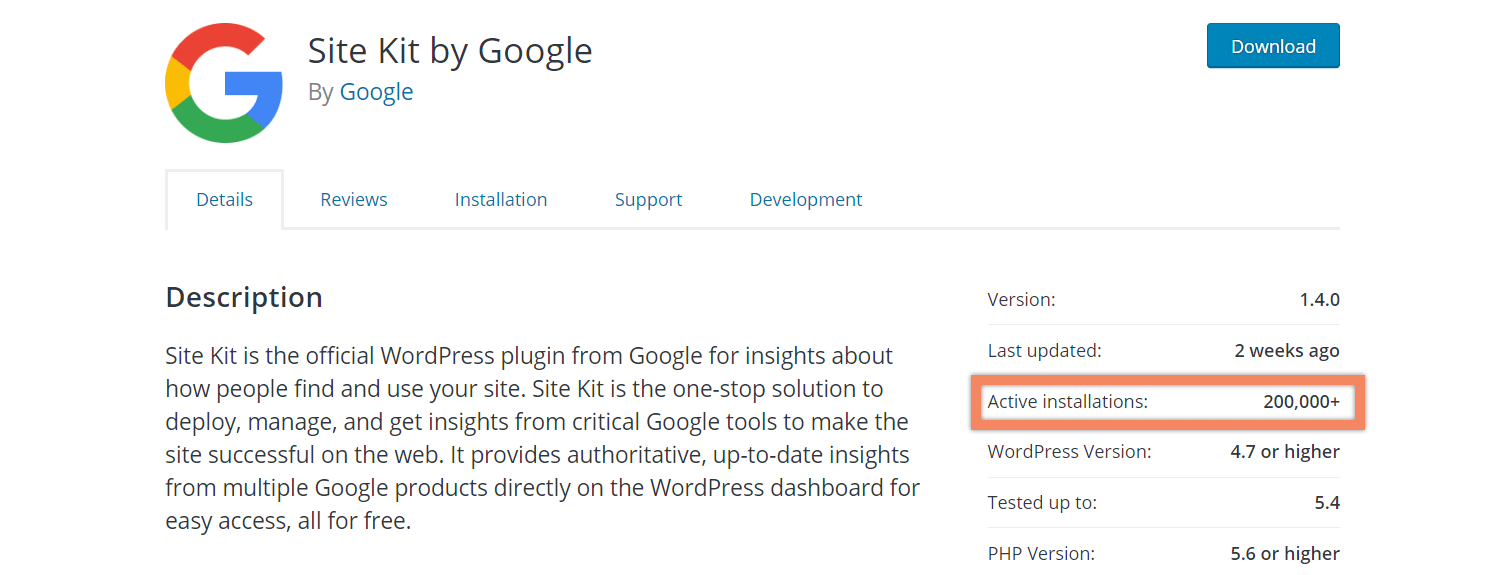
Google anunció Kit de sitio para WordPress en WordCamp US 2018, y un año después, lanzaron la vista previa para desarrolladores en junio de 2019. Avance rápido hasta 2021, el complemento está activo en más de 900,000 sitios.
Cómo instalar el complemento Google Site Kit en WordPress
La instalación del complemento es un proceso bastante estándar:
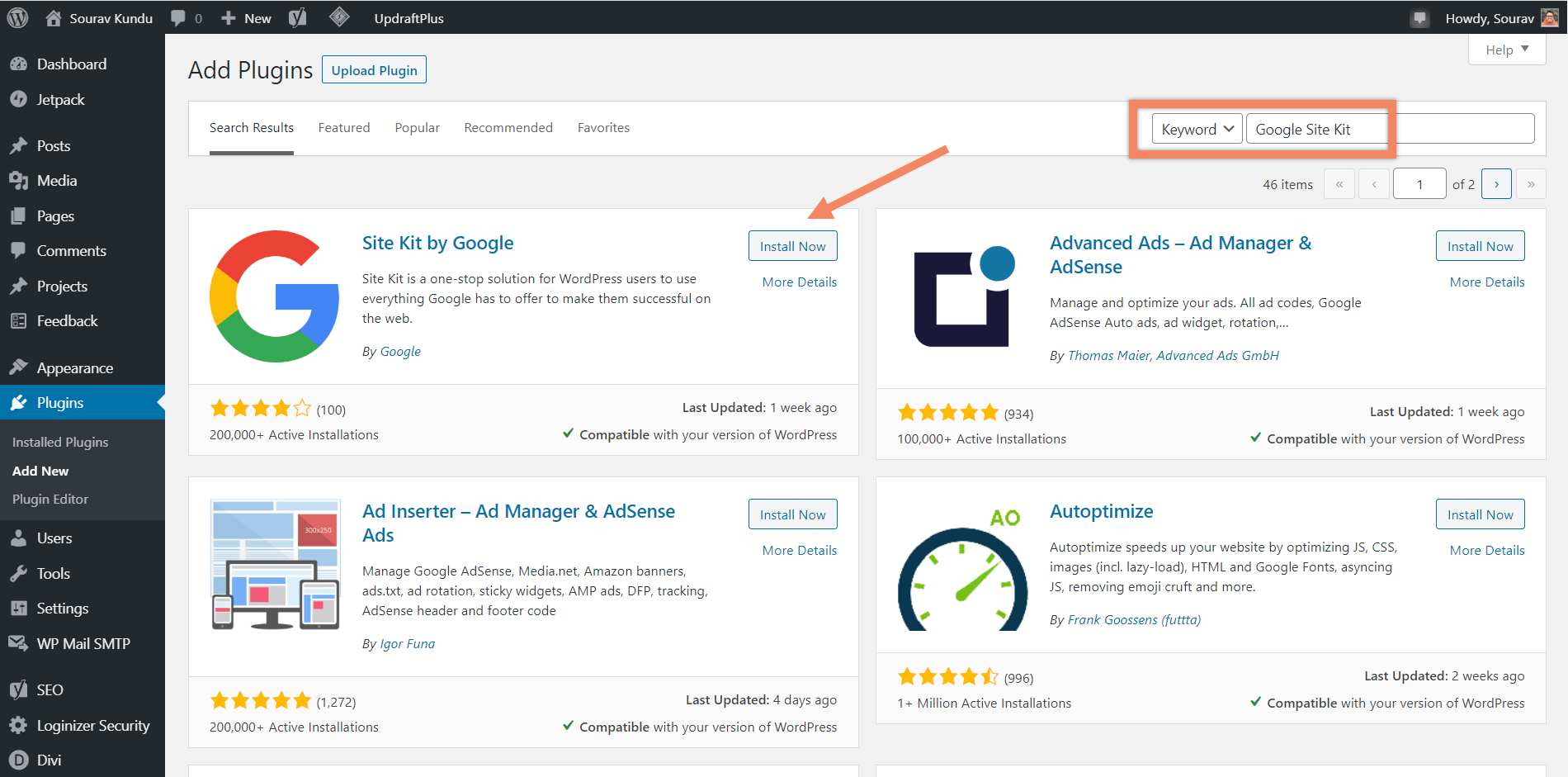
Paso 1: Inicie sesión en su panel de WordPress y vaya a Complementos → Agregar nuevo y en el cuadro de búsqueda, escriba «Kit del sitio de Google”. Instale y active el complemento.
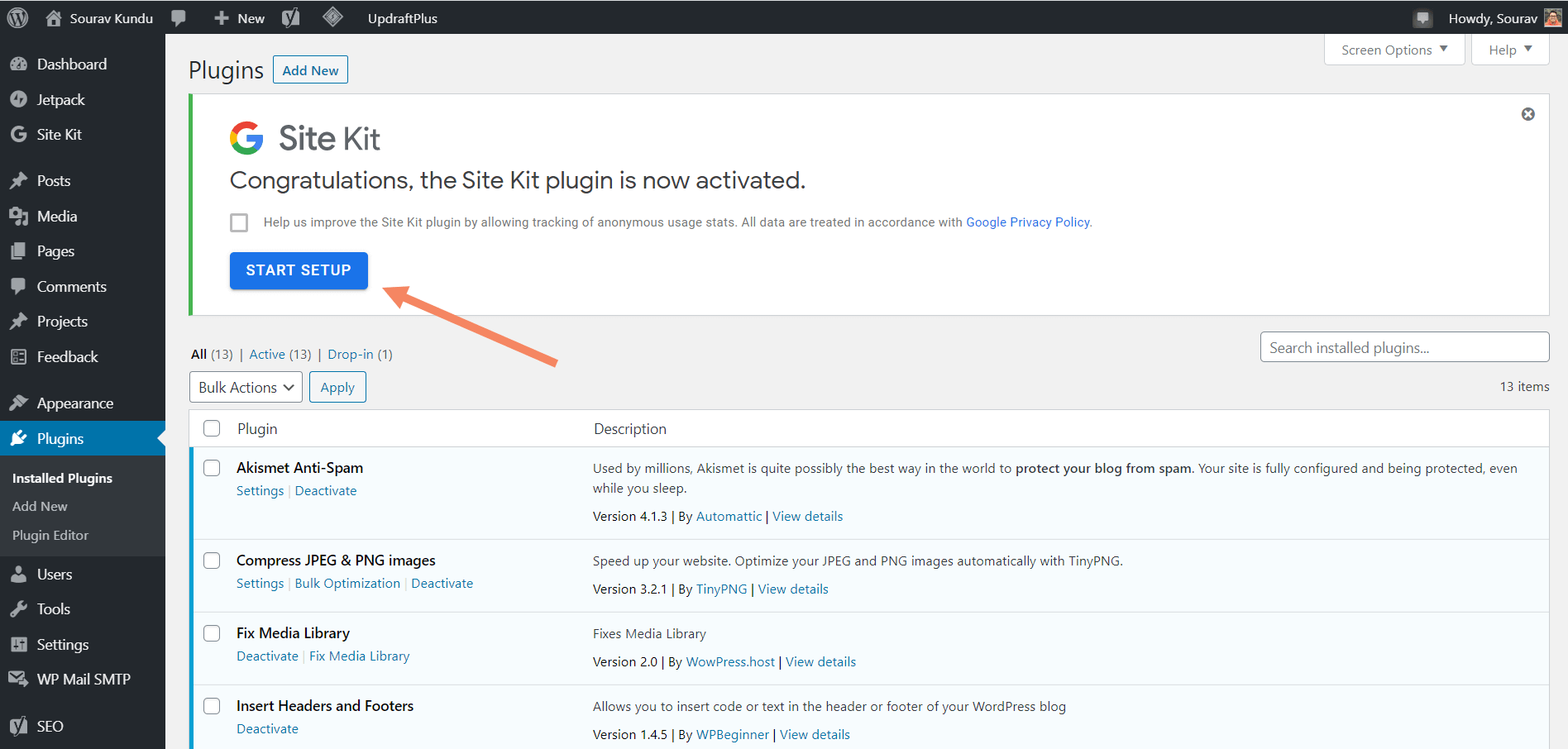
Paso 2: Una vez que active el complemento, se le pedirá que inicie su proceso de configuración. Haga clic en Iniciar configuración para comenzar el proceso de configuración del complemento de Google Site Kit.
Cómo instalar y configurar el complemento Google Site Kit en WordPress
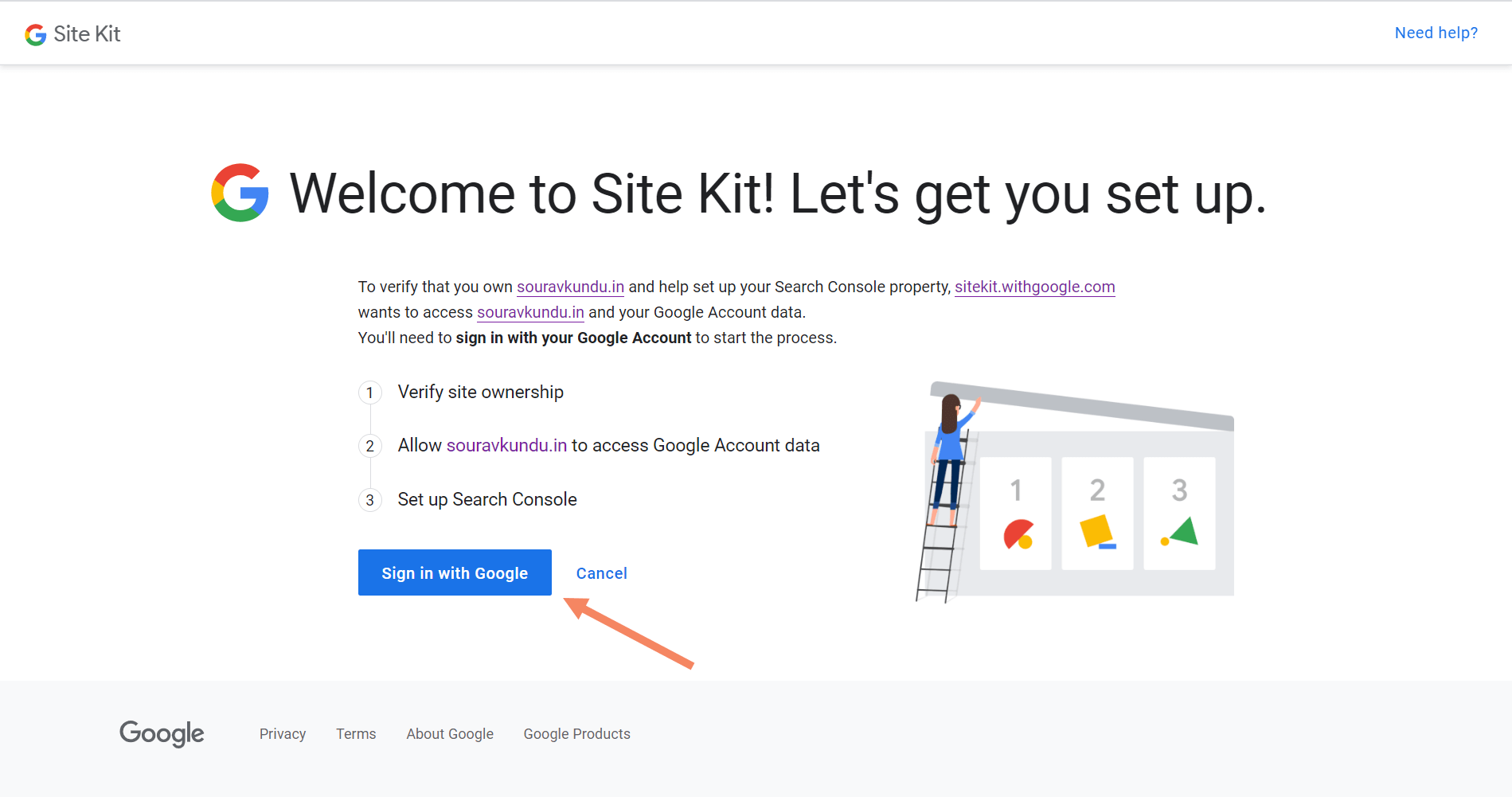
Paso 3: Cuando haces clic en el Iniciar configuración en el paso anterior, se abre una nueva pestaña que carga la página de configuración de Google Site Kit. Haga clic en Inicia sesión con Google continuar.
Nota: Recuerde utilizar la cuenta de Google en la que están vinculadas todas las propiedades de su sitio, como Search Console o Analytics. Si usa un correo electrónico diferente, Site Kit no podrá encontrar las propiedades relevantes y crear nuevas para su sitio de WordPress. Terminará teniendo una configuración rota con datos duplicados.
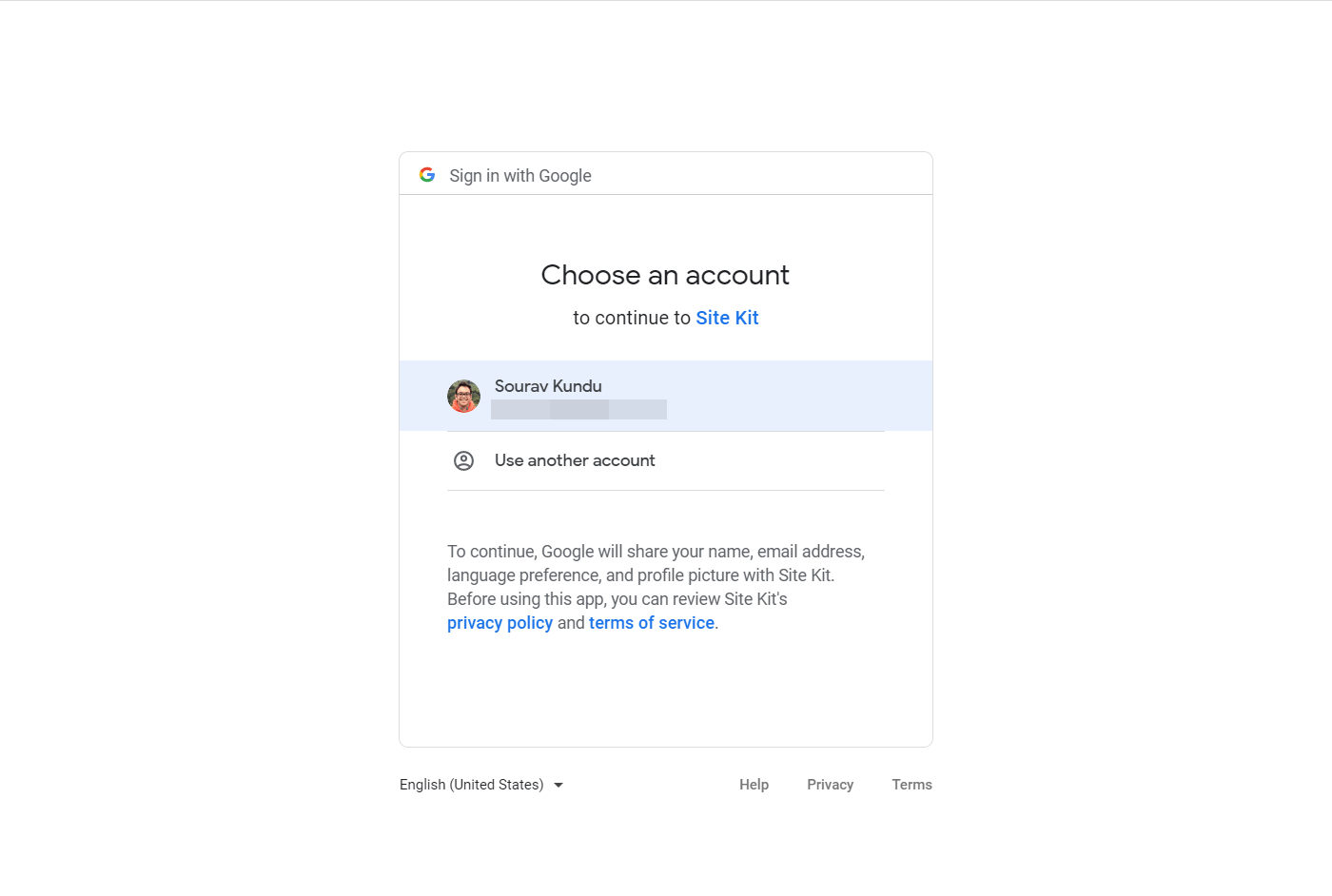
Paso 4: Inicie sesión con la cuenta de Google correspondiente. Si observa atentamente la captura de pantalla anterior, verá que utilicé mi correo electrónico personal para firmarla (que es la cuenta maestra de todas mis propiedades de Google).
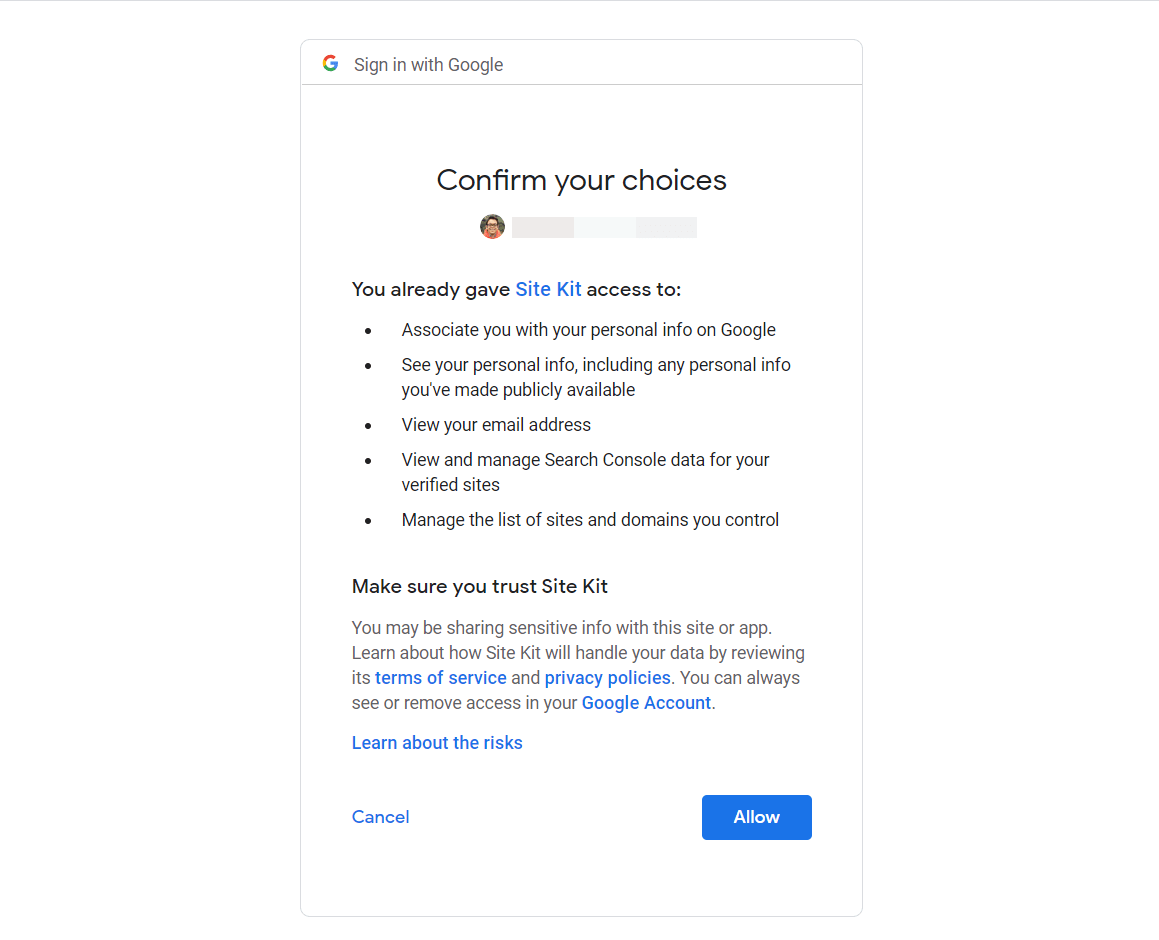
Paso 5: Site Kit solicitará varios permisos para acceder a sus servicios de Google conectados, como Search Console, etc. Haga clic en Permitir para continuar con el siguiente paso.
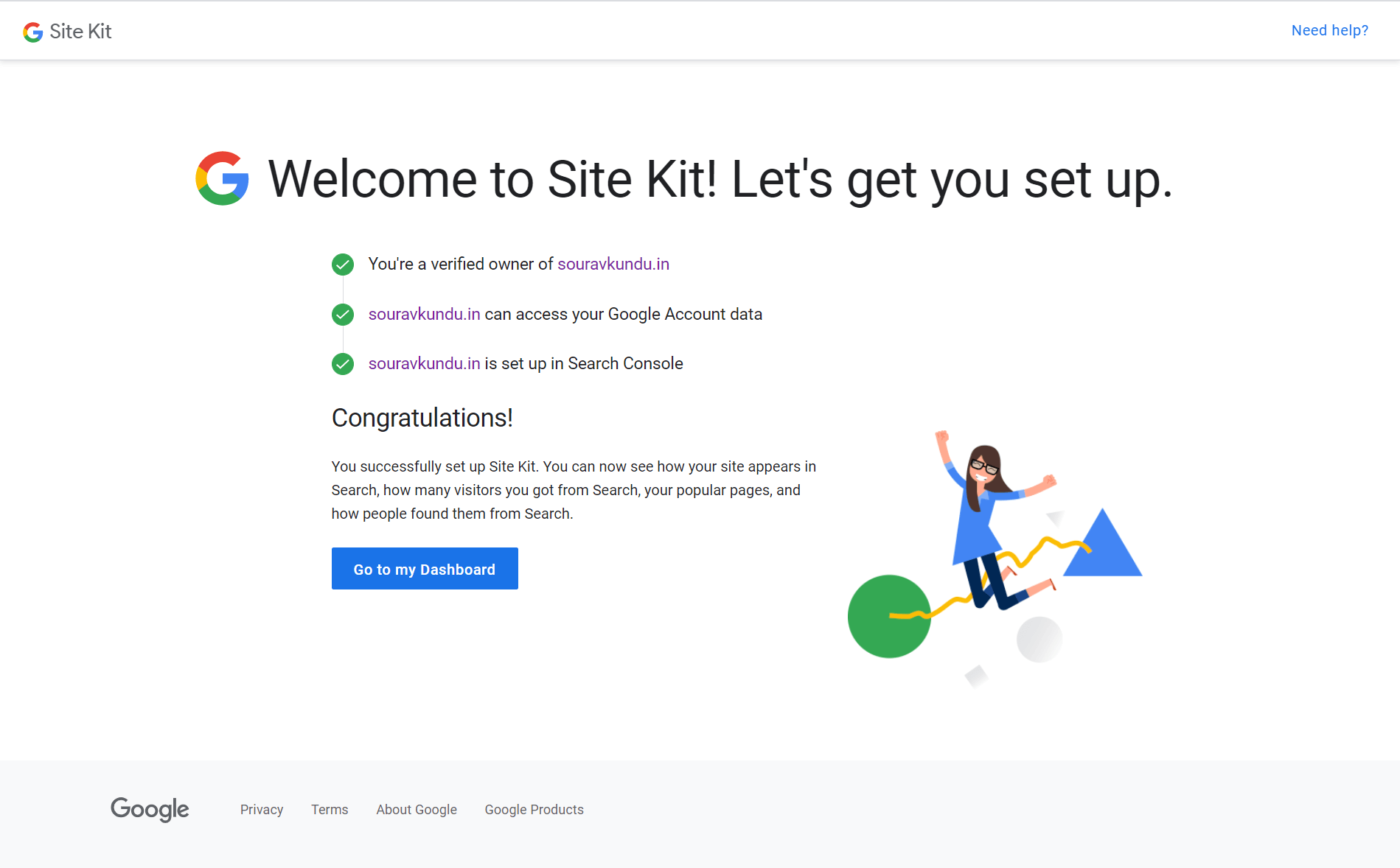
Paso 6: Una vez configurada correctamente, verá una pantalla similar a la que se muestra arriba. Esto confirma que:
- Eres el propietario adecuado del dominio de tu sitio y tu dominio está configurado en Search Console.
- Site Kit puede acceder a los datos generales de su cuenta de Google y tus datos de Search Console. No tiene acceso a datos de otras propiedades como Google Analytics, etc. Esto significa que tendrá que otorgar permisos individuales para cada propiedad que desee vincular.
Haga clic en Ir a mi Tablero para volver a su panel de WordPress.
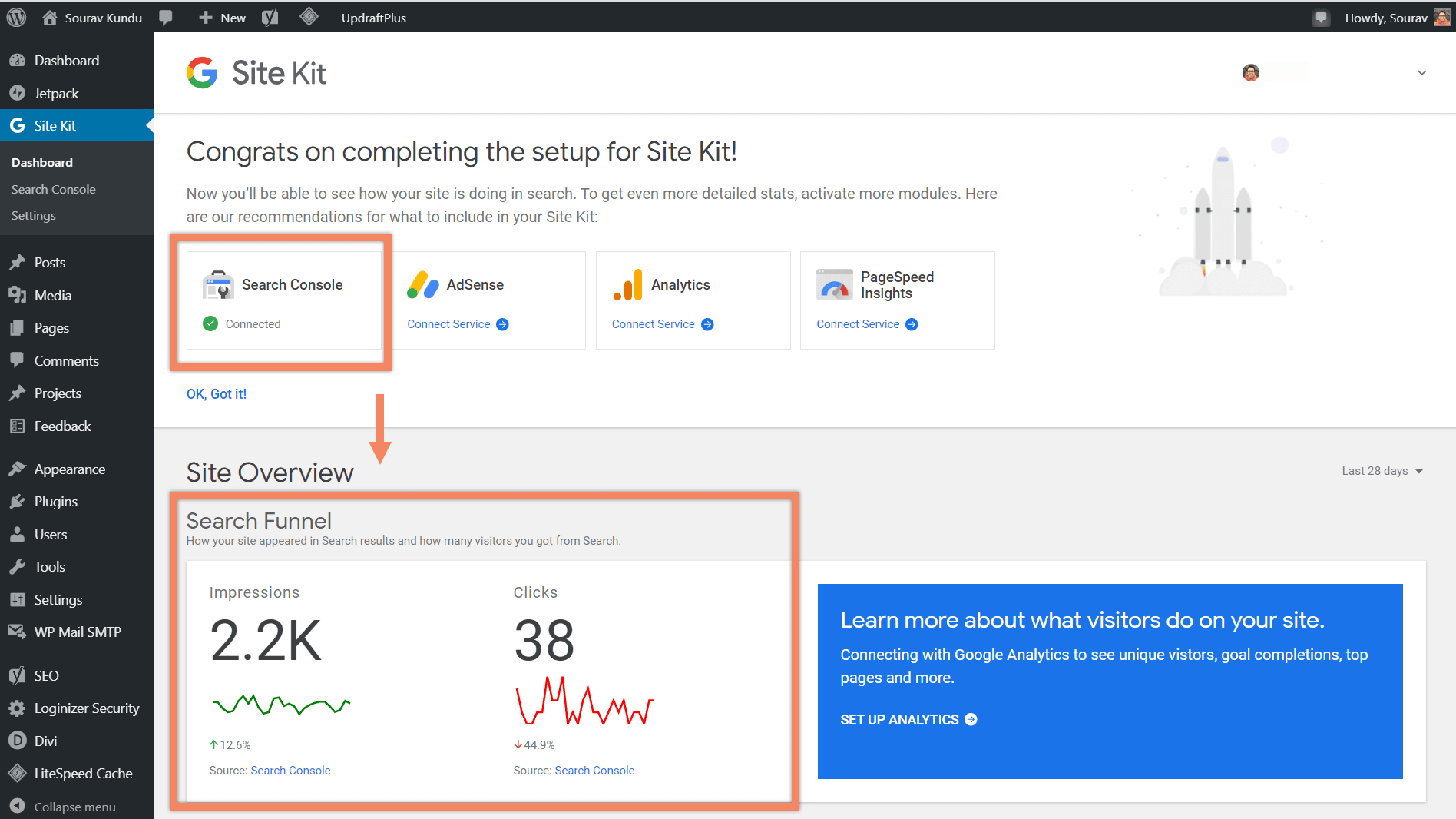
Paso 7: En esta etapa, solo los datos de la consola de búsqueda de Google están vinculados, como se muestra en la captura de pantalla anterior.
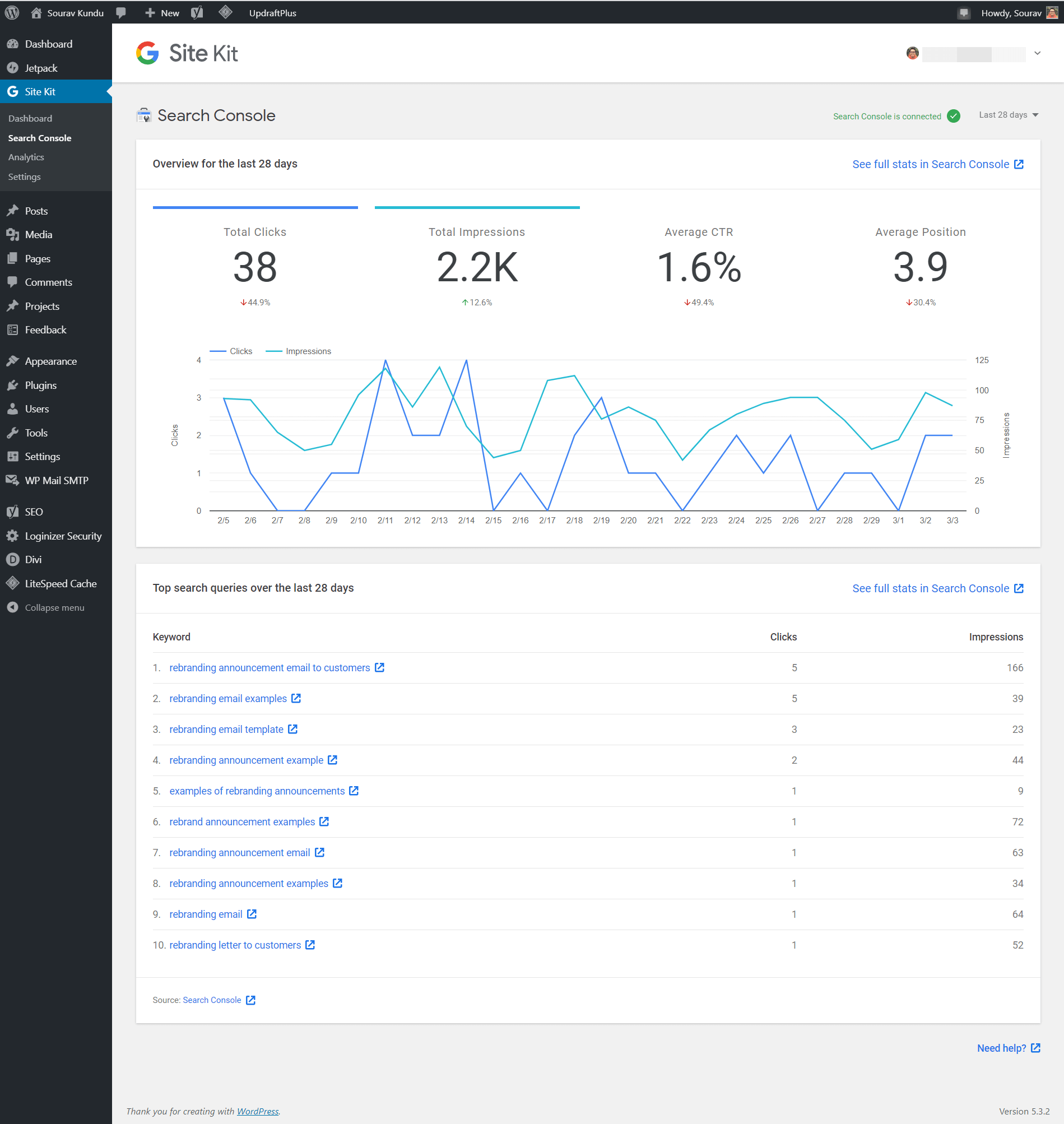
Paso 8: Puede ver los datos detallados de Search Console de su sitio en el Kit del sitio → Consola de búsqueda página.
Cómo configurar Google Analytics en el kit del sitio
En esta sección, le mostraremos cómo vincular Google Analytics en Site Kit.
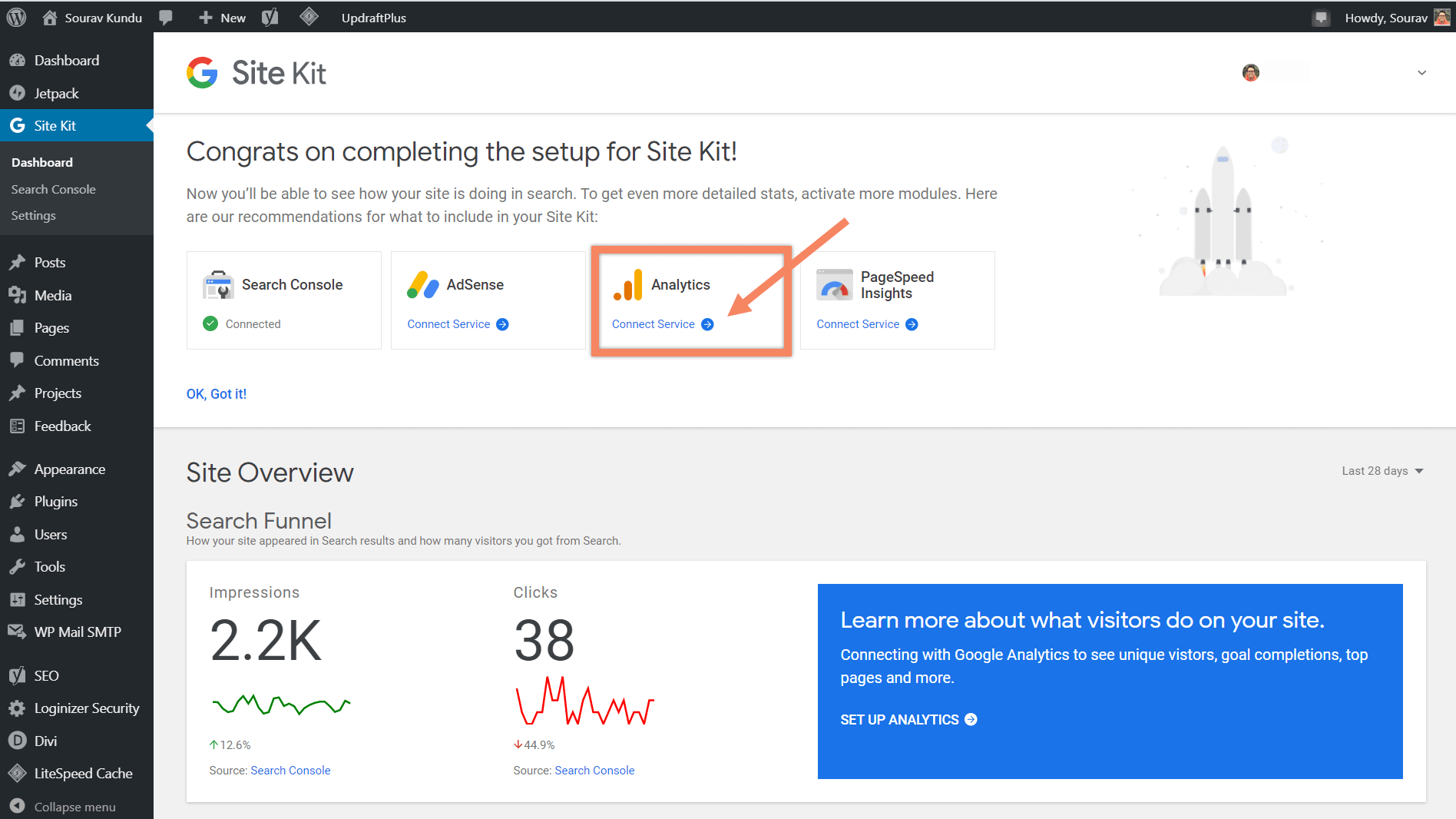
Paso 1: Clickea en el Servicio de conexión botón como se muestra en la captura de pantalla anterior.
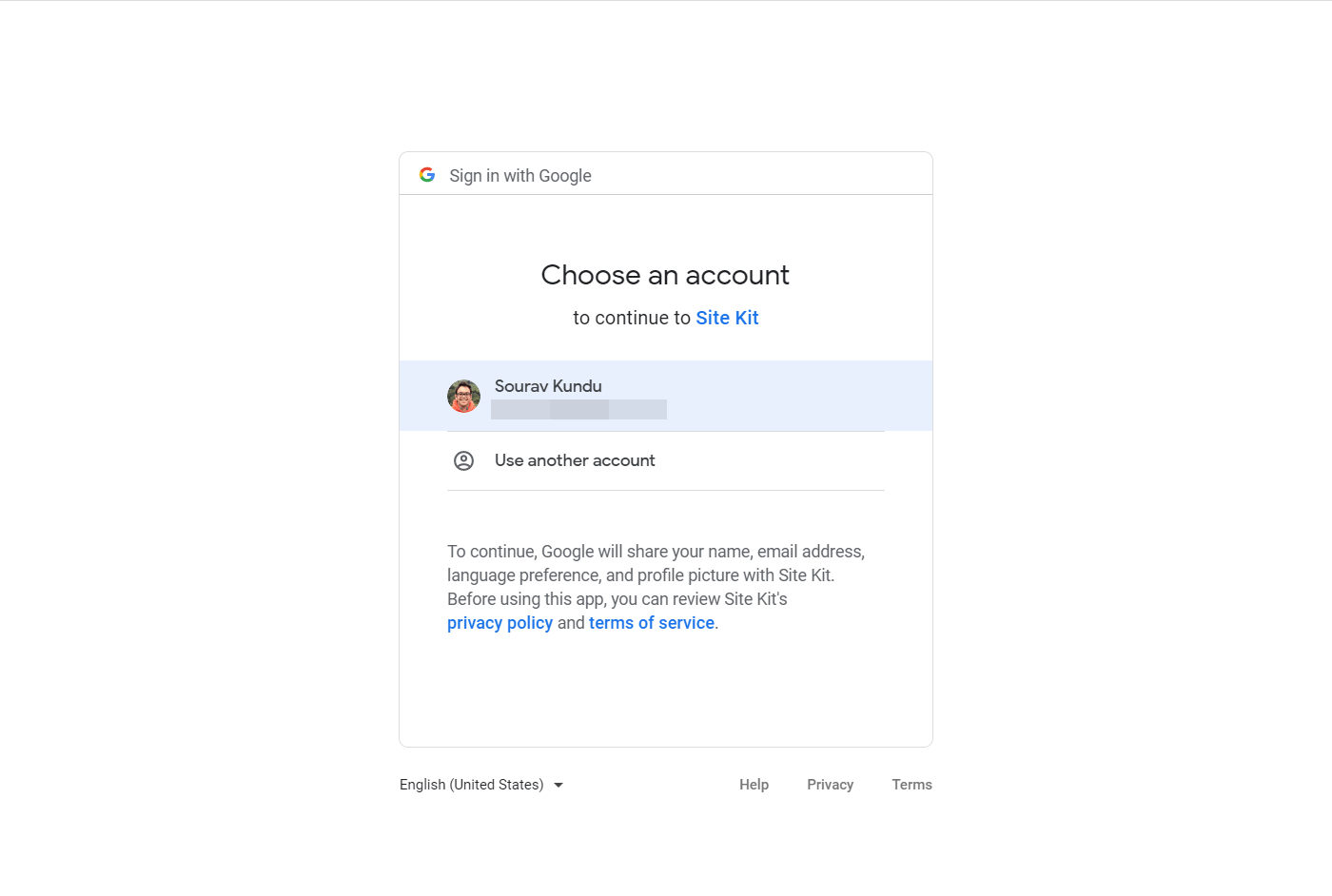
Paso 2: Inicie sesión con la misma cuenta de Google que utilizó en el último paso.
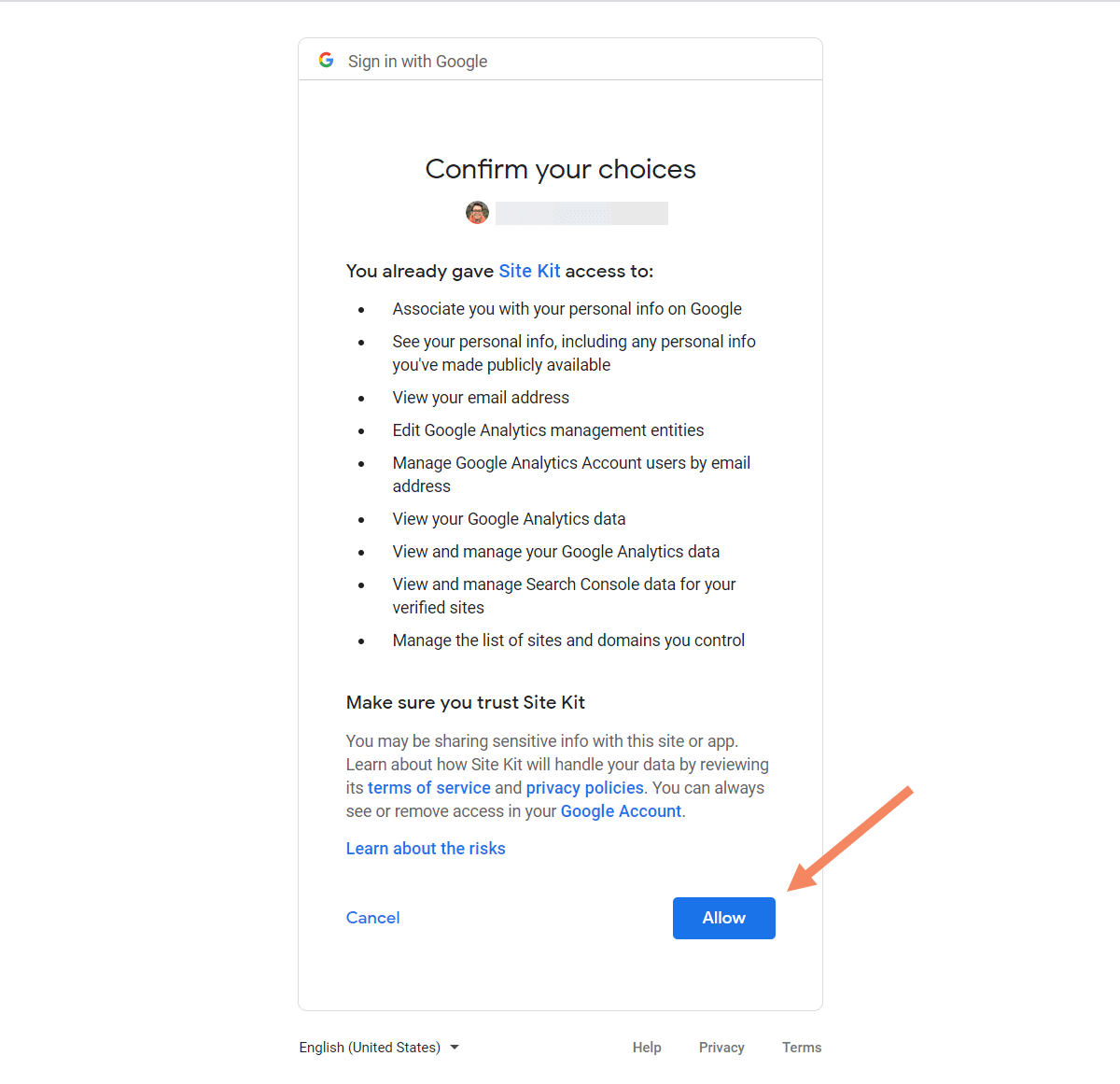
Paso 3: Haga clic en Permitir para otorgar acceso a Site Kit a sus datos de Google Analytics.
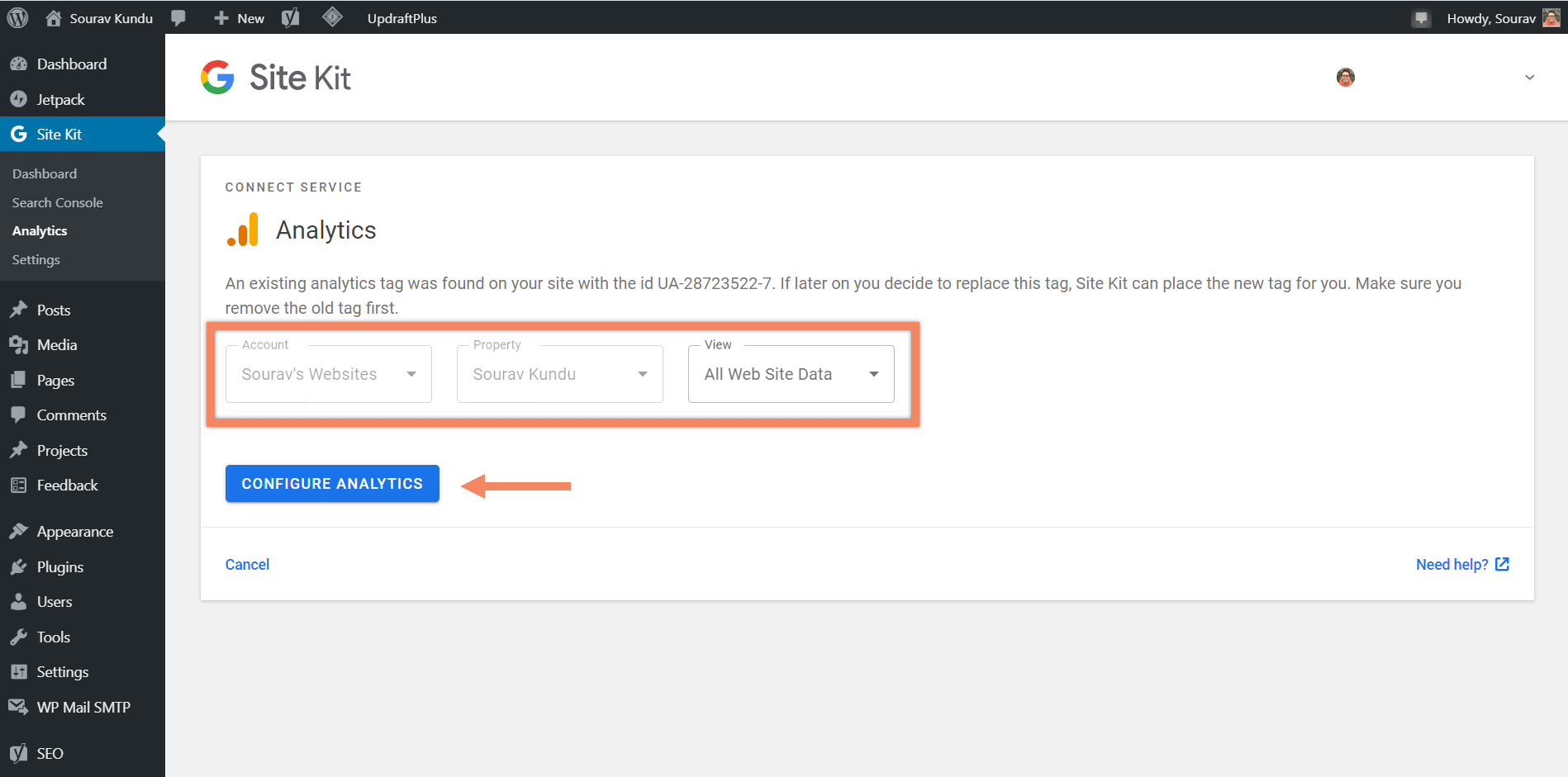
Paso 4: Volverá a su panel de WordPress. Asegúrese de que esté seleccionada la propiedad de Google Analytics correcta y haga clic en Configurar análisis para completar la conexión.
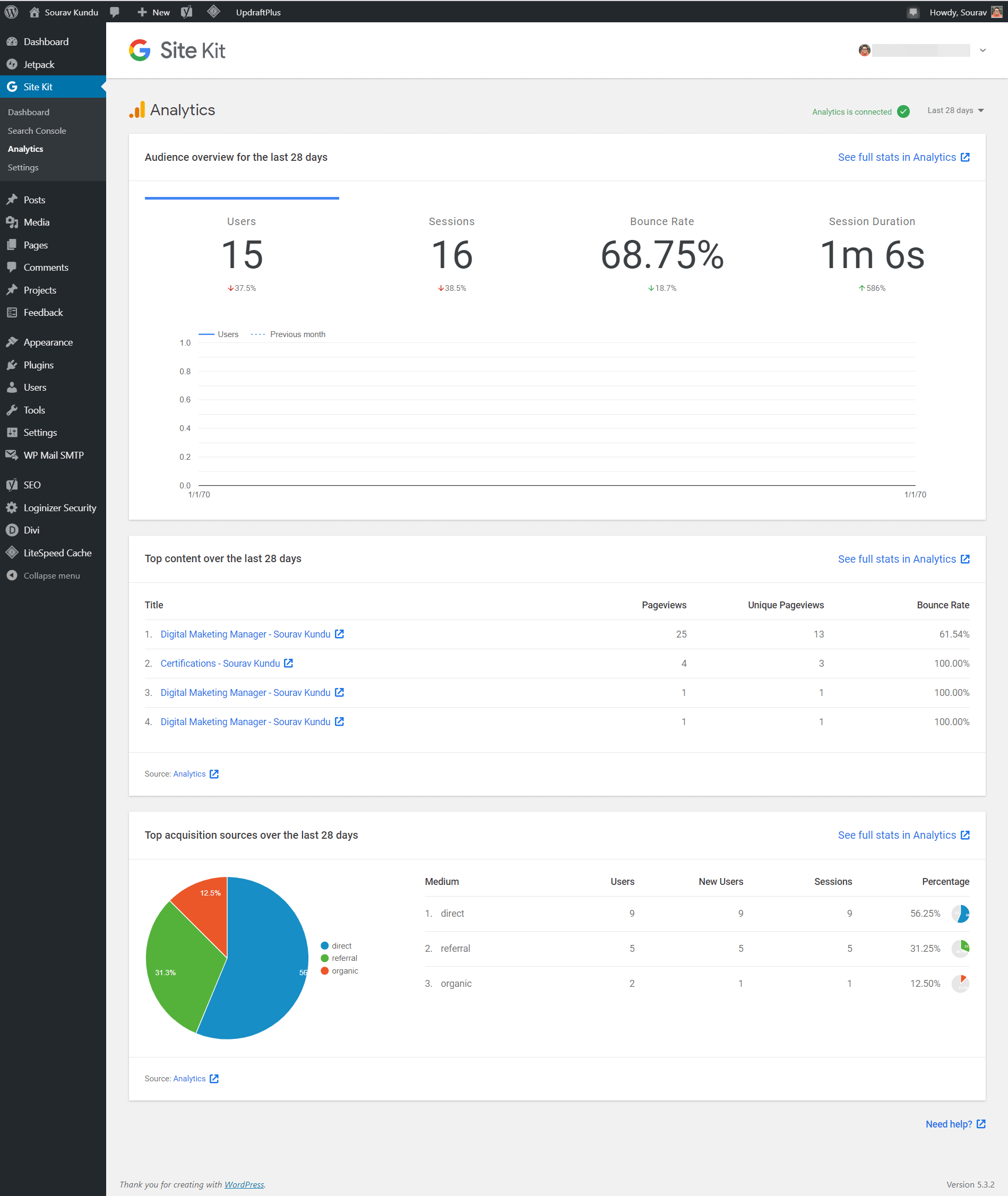
Paso 5: Google Analytics ahora está vinculado a Google Site Kit. Ir a Kit del sitio → Análisis para ver los datos de Google Analytics de su sitio en su panel de WordPress.
Cómo configurar PageSpeed Insights en el kit del sitio
Puede conectar otros servicios de Google desde el panel de SIte Kit o desde la configuración de Site Kit, como veremos más adelante.
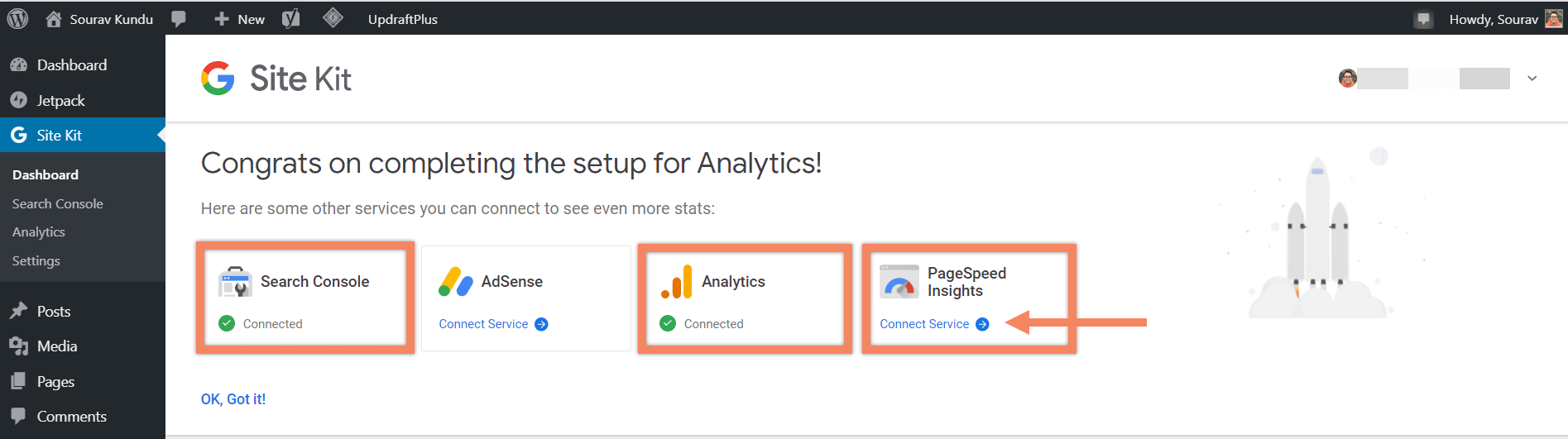
Por ejemplo, puede habilitar PageSpeed Insights haciendo clic en el Servicio de conexión en el panel del kit del sitio.
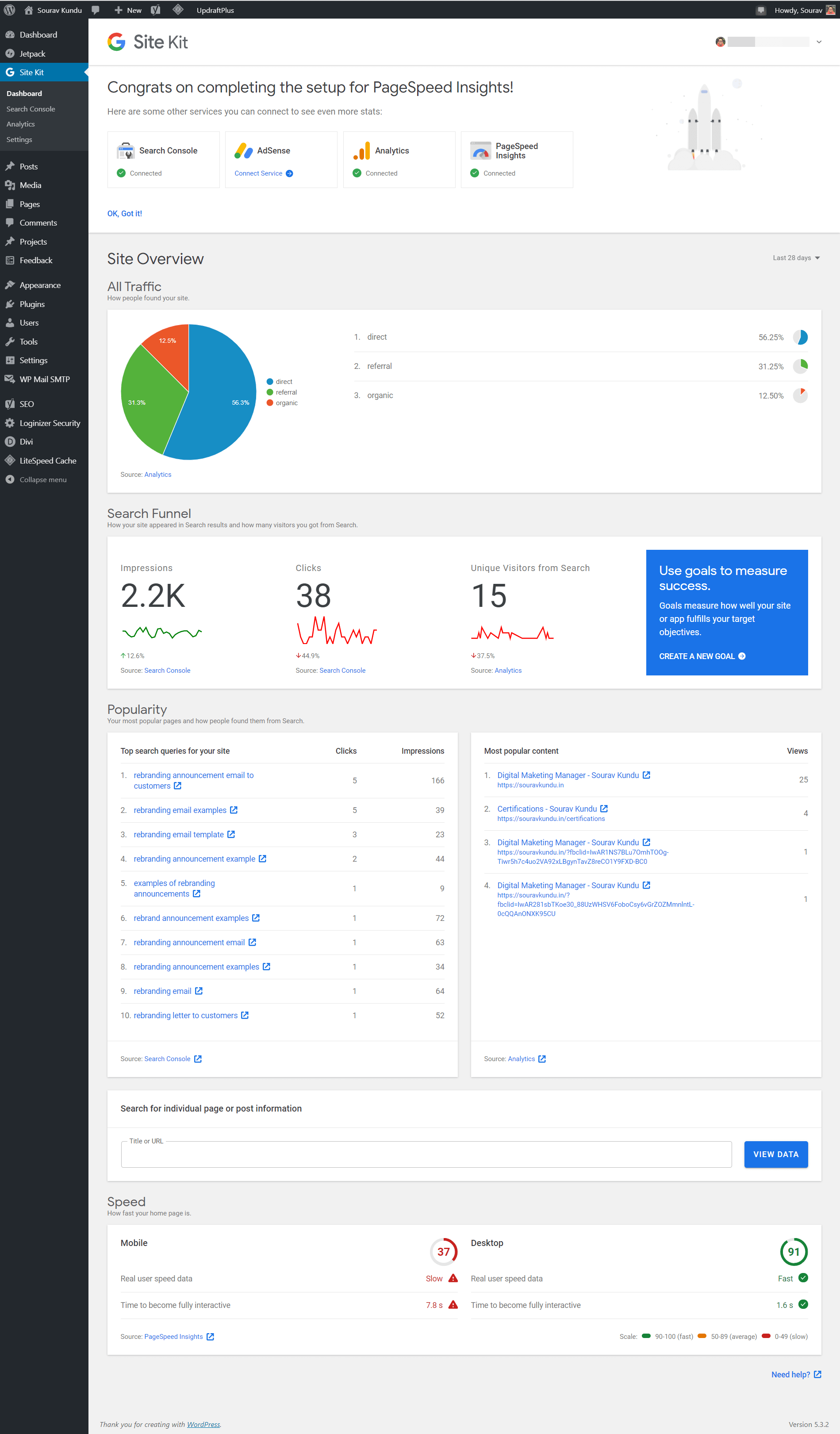
Una vez que PageSpeed Insights esté vinculado a Site Kit, podrá ver los datos de rendimiento general de PageSpeed de su sitio de WordPress directamente desde el panel de Site Kit en WordPress.
La captura de pantalla anterior es el panel predeterminado de Site Kit con tres servicios activos, incluidos Search Console, Analytics y PageSpeed Insights. Por cierto, esta es la misma captura de pantalla que vio al comienzo del tutorial.
Cómo conectar servicios de Google individuales en el kit del sitio
Puede conectar o desconectar servicios individuales de Google a Site Kit accediendo a la configuración del complemento. A partir de enero de 2021, Site Kit admite seis servicios de Google, que incluyen:
- Consola de búsqueda de Google
- Google analitico
- PageSpeed Insights
- Publicidad de Google
- Google Optimize
- Administrador de etiquetas de Google
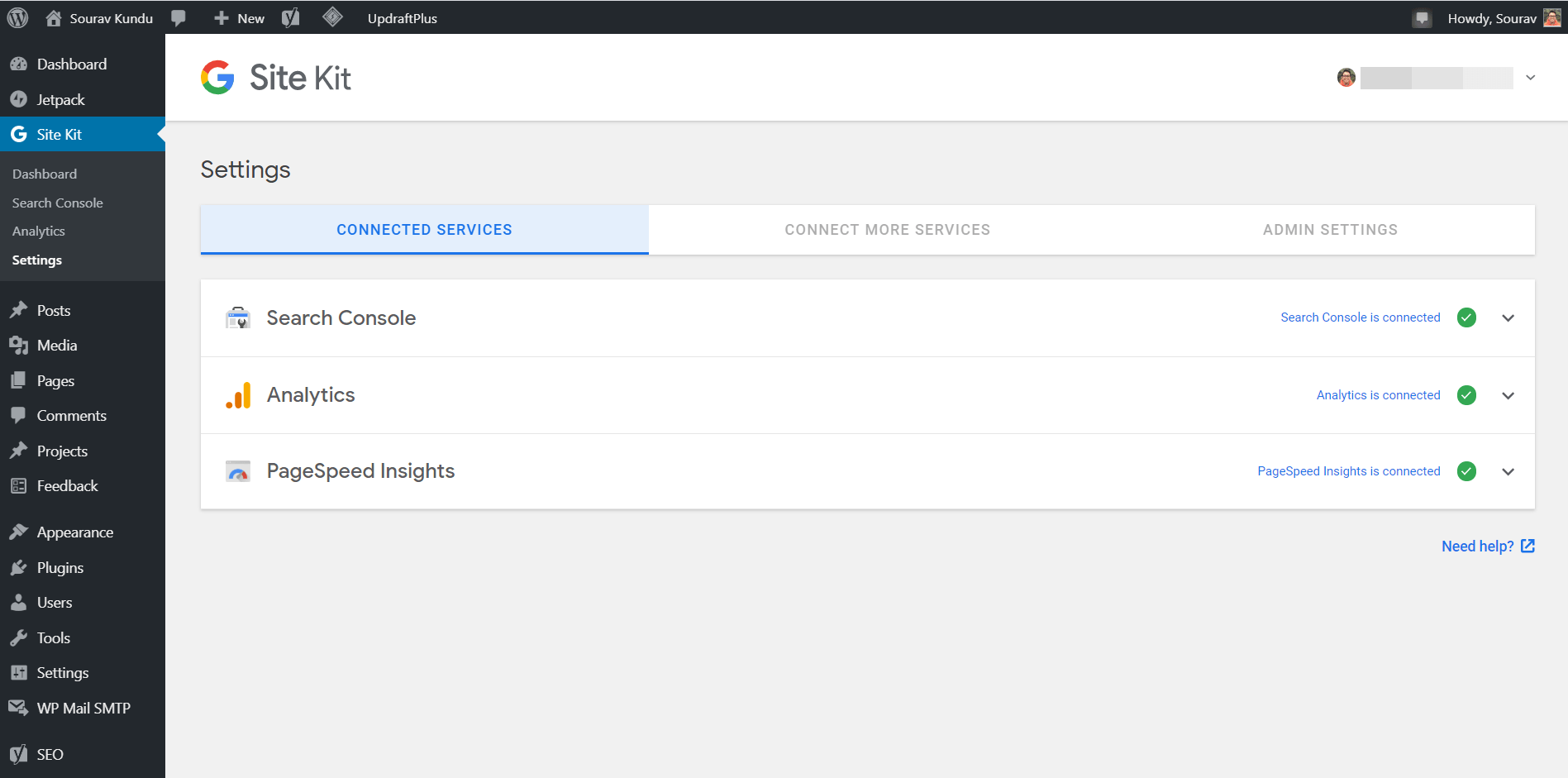
Puede ver sus conexiones activas en la Servicios conectados bajo el sitio Kit → Configuración.
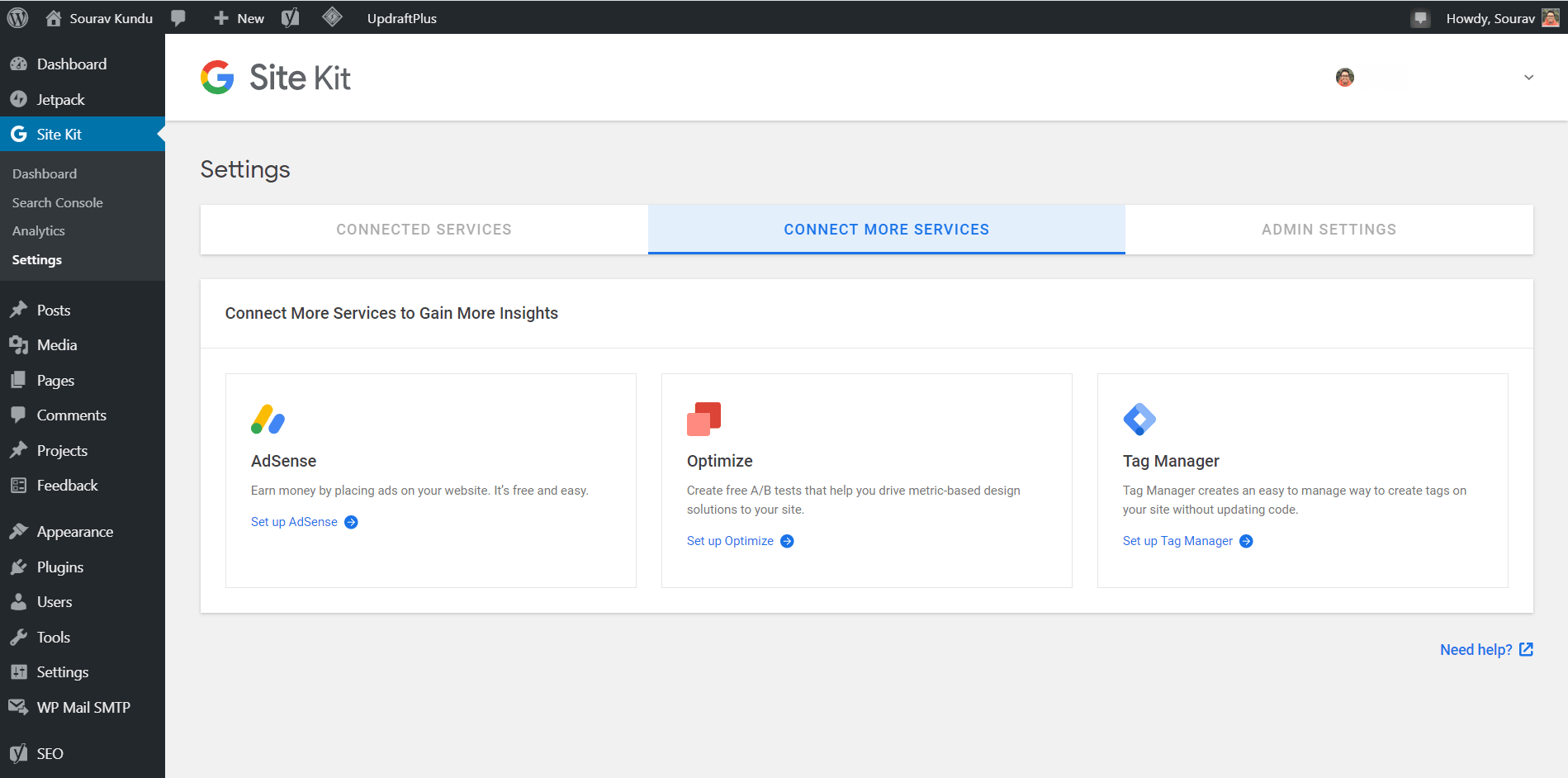
Para conectar más servicios nuevos de Google, vaya a la Conectar más servicios pestaña y seleccione el servicio que desea conectar.

los Configuración de administrador le brinda una descripción general del estado del complemento del kit del sitio y la capacidad de restablecer la configuración del complemento.
También puede optar por compartir estadísticas de uso de complementos anónimos con Google para mejorar el desarrollo del complemento. La opción está deshabilitada de forma predeterminada. He elegido datos con los desarrolladores del complemento.
Cómo ver datos de publicaciones / páginas individuales en Google Site Kit
Como hemos visto anteriormente, una de las características más útiles de Google Site Kit es su capacidad para ver datos de varios servicios de Google (como Analytics y PageSpeed Insights) para publicaciones y páginas individuales.
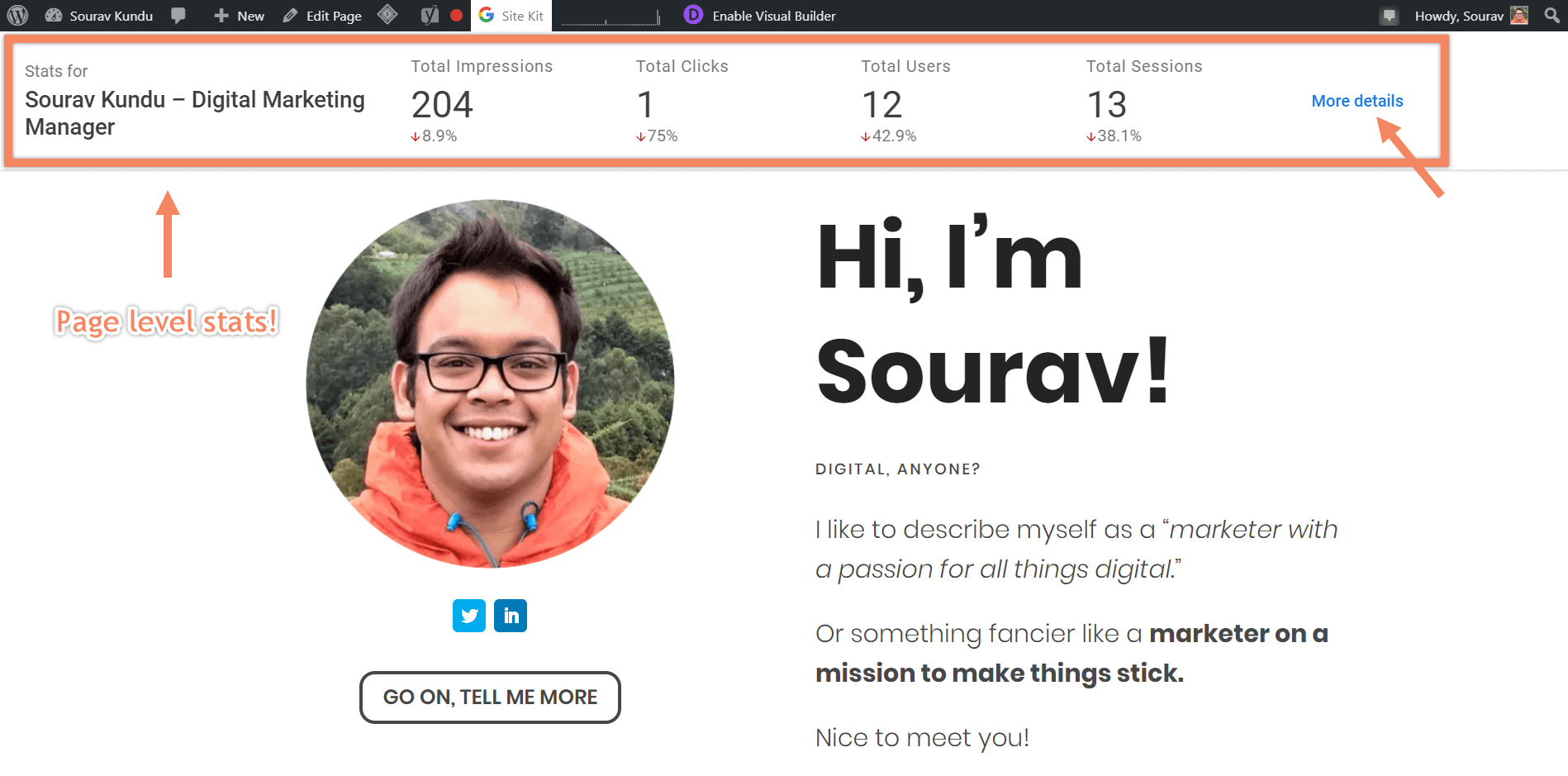
Para ver estos datos, abra la publicación o la página en una nueva pestaña, mientras está conectado a WordPress. Desplácese sobre el botón Site Kit y aparecerá una nueva pestaña con datos a nivel de página. Haga clic en Más detalles para acceder a los datos detallados de esa página individual.
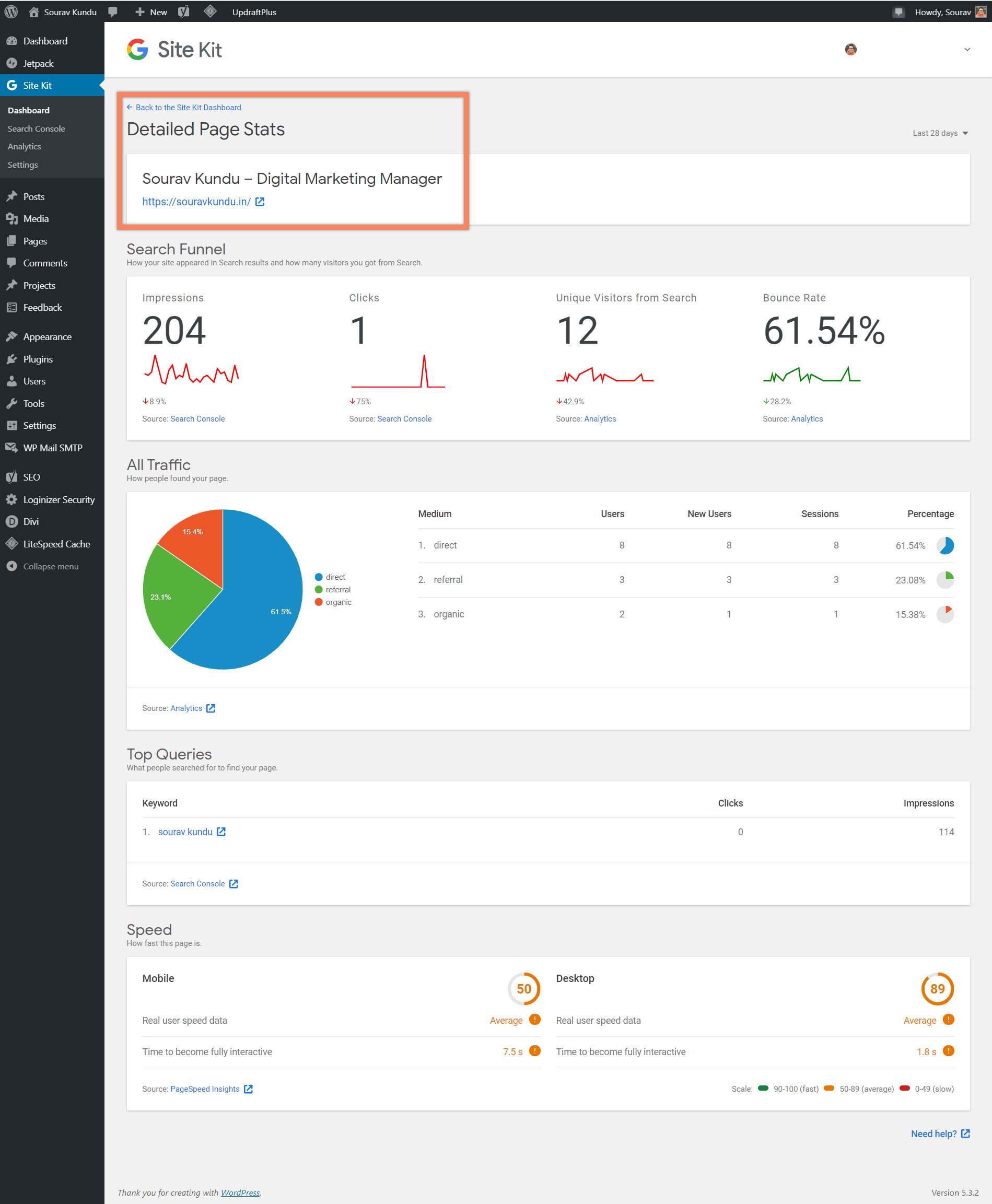
La captura de pantalla anterior muestra los datos detallados a nivel de página, para esa página en particular, en tres servicios de Google, incluidos Search Console, Analytics y PageSpeed Insights.
Terminando
La ubicuidad y el dominio del mercado de WordPress han hecho que gigantes como Google lancen complementos oficiales para el CMS. Hoy buscamos una integración más abierta e inclusiva de una variedad de servicios de terceros dentro de WordPress, que en última instancia beneficia al usuario final.
El kit del sitio de Google es un ejemplo brillante de esta integración inclusiva. En el futuro, sería genial ver integraciones más profundas con YouTube Analytics y Google Ads, ya que muchas empresas en línea gastan cantidades considerables de dinero en anuncios para promoción y marketing de contenido de pago.
¿Qué opinas sobre Google Site Kit? ¿Lo usarías en tu sitio? ¡Háganos saber sus pensamientos en los comentarios a continuación!